-
Cómo conseguir un encabezado distinto en la última página de un documento de Word
-
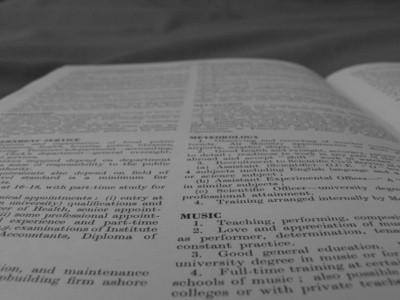
De forma predeterminada, los encabezados de Microsoft Word se aplican a todas las páginas dentro de un documento. A veces, puede que tenga que aplicar un encabezado distinto a una página. Puede personalizar los encabezados en Word mediante saltos de sección. Un salto de sección indica a Word que desea utilizar diferentes valores de la página de esa página. También puede desvincular sus cabeceras el uno del otro, por lo que Word no aplicará el mismo encabezado de cada página.Instrucciones
1 Abra el documento de Word que desea modificar. A continuación, desplazarse hasta la última página.
2 Coloque el punto de inserción al principio de la última página. A continuación, seleccione "Diseño de página", "saltos" y "siguiente" de la cinta de opciones.
3 Coloca el cursor en la parte superior del documento.
4 Inserte la cabecera que será utilizado por el resto de su documento haciendo clic en "Insertar" y "Header" en la cinta de opciones. A continuación, elija un disparo de "Cabecera Galería". Para personalizar el encabezado, haga clic dentro de la sección de encabezado y escriba el texto que desea utilizar.
5 Seleccione la pestaña "Diseño" en la cinta de opciones y elegir la opción "Siguiente Sección" del grupo "navegación". A continuación, seleccione "Vincular al anterior" en el grupo de "navegación" para eliminar el enlace.
6 Desplazarse hasta la última página del documento. A continuación, seleccione "Insertar" y "Header" de la cinta de opciones. Seleccione el encabezado que desea aplicar a la última página y personalizarlo.
7 Haga clic en el botón "Cerrar encabezado y pie" para volver a su documento.
